
Apple, izmantojot iOS, ir viena no drošākajām operētājsistēmām tirgū, tāpēc, ja aizmirsīsit drošības kodu, ierīcei būs praktiski neiespējami piekļūt. Bet neuztraucieties, visam ir risinājums, un šoreiz mēs jums to izskaidrosim. kā atbloķēt iPhone ar paroli lai jūs varētu atrisināt šo nopietno problēmu.
Darbības, lai atbloķētu iPhone ar paroli
Apple ierīcēs, piemēram, iPhone, iPad, iPod Touch, parasti tiek izmantots jūsu izveidots drošības kods, lai neļautu trešajām personām izmantot ierīci bez jūsu apstiprinājuma. Bet, ja mēs esam tie, kas esam aizmirsuši šo paroli, problēma ir nopietna, jo mēs nevaram piekļūt savam aprīkojumam un to izmantot.
Ja ievadāt atslēgu atkārtoti, visticamāk, ka jūsu aprīkojums tiks deaktivizēts, Šeit ir nopietna problēma, jo ir grūti atbloķēt iPhone, nezinot paroli. Tomēr tam ir risinājums.
Jums ir nepieciešams Mac vai Windows dators
- Aprīkojumam, kuru mēs izmantosim, ir jābūt ir pieejama jaunākā iOS versija, ja izmantojat Mac datoru, ja tiek izmantots dators ar Microsoft operētājsistēmu, tam jābūt Windows 8 vai jaunāka versija.
- Lejupielādējiet un instalējiet iTunes ierīcē.

- Pārliecinieties, ka jums līdzi ir oriģinālais iPhone kabelis, ja jums tā nav, aizņemieties vai iegādājieties jaunu.
- Ja jums nav datora un viņi nevar jums to nodrošināt, jūsu pēdējā iespēja būs dodieties uz tuvāko oficiālo Apple tehnisko servisu.
Starp citu, no iTunes varat arī labot kļūdas, piemēram, "BRĪDINĀJUMS! Jūsu iPhone ir nopietni bojāts".
izslēdziet iPhone
- Nākamais solis, lai atbloķētu mūsu iPhone ar atspējotu paroli, ir to izslēgt. Ja tas ir savienots ar datoru, tas ir jāatvieno.
- Izslēgšanas process būs atkarīgs no jūsu iPhone versijas, jo, ja jums pieder iPhone 8, 8 plus, X un jaunāki modeļi, papildus skaļuma samazināšanas pogai, kas atrodas labajā pusē, ir jānospiež arī izslēgšanas taustiņš, kas atrodas kreisajā pusē.
- Kad jūs to darāt, ziņojums "Bīdiet, lai izslēgtu" veic darbību un viss.
- Ja jums pieder iPhone 7, 7 plus, iPhone 6s vai 6; jums būs jānospiež labās puses poga, līdz tiek parādīts slīdnis, lai izslēgtu.
- Bet vecākiem modeļiem, piemēram, pirmās paaudzes iPhone SE, iPhone 5s un citiem, jums būs jānospiež augšējā poga, turot spiedienu, lai ierīci pārslēgtu miega režīmā.

Tagad jums būs jāatstāj iPhone atkopšanas režīmā
- Lai atbloķētu iPhone ar paroli, jums tas būs jādara ievadiet atkopšanas režīmu.
- Ja jums pieder iPhone 8, 8 plus, X un jaunāki modeļi. Jums būs jānospiež sānu poga labajā pusē.
- iPhone 7 un 7 plus gadījumā izmantojiet skaļuma samazināšanas taustiņu kreisajā pusē.
- Pirmās paaudzes iPhone SE, iPhone 6s, 6 un vecāku modeļu īpašniekiem nospiediet sākuma pogu.
- Zinot procedūru ar dažāda veida mobilajiem tālruņiem, turiet nospiestu taustiņu, un ierīce automātiski savienojas ar datoru.
- Atlaidiet pogu, kad redzat, ka dators ir pārgājis atkopšanas režīmā.

Atjaunojiet iPhone
- Kad dators pāriet atkopšanas režīmā, iTunes to automātiski atpazīs.
- Jūsu ekrānā varēsiet apskatīt visu informāciju par aprīkojumu, kā arī informēs par tā statusu, skaidri norādot, ka pašlaik tas ir atspējots.
- Lai atgūtu datoru, iTunes piedāvās iespēju "Atjaunināt vai atjaunot".
- Mūsu gadījumā mums tas ir jādara atjaunot iPhone.
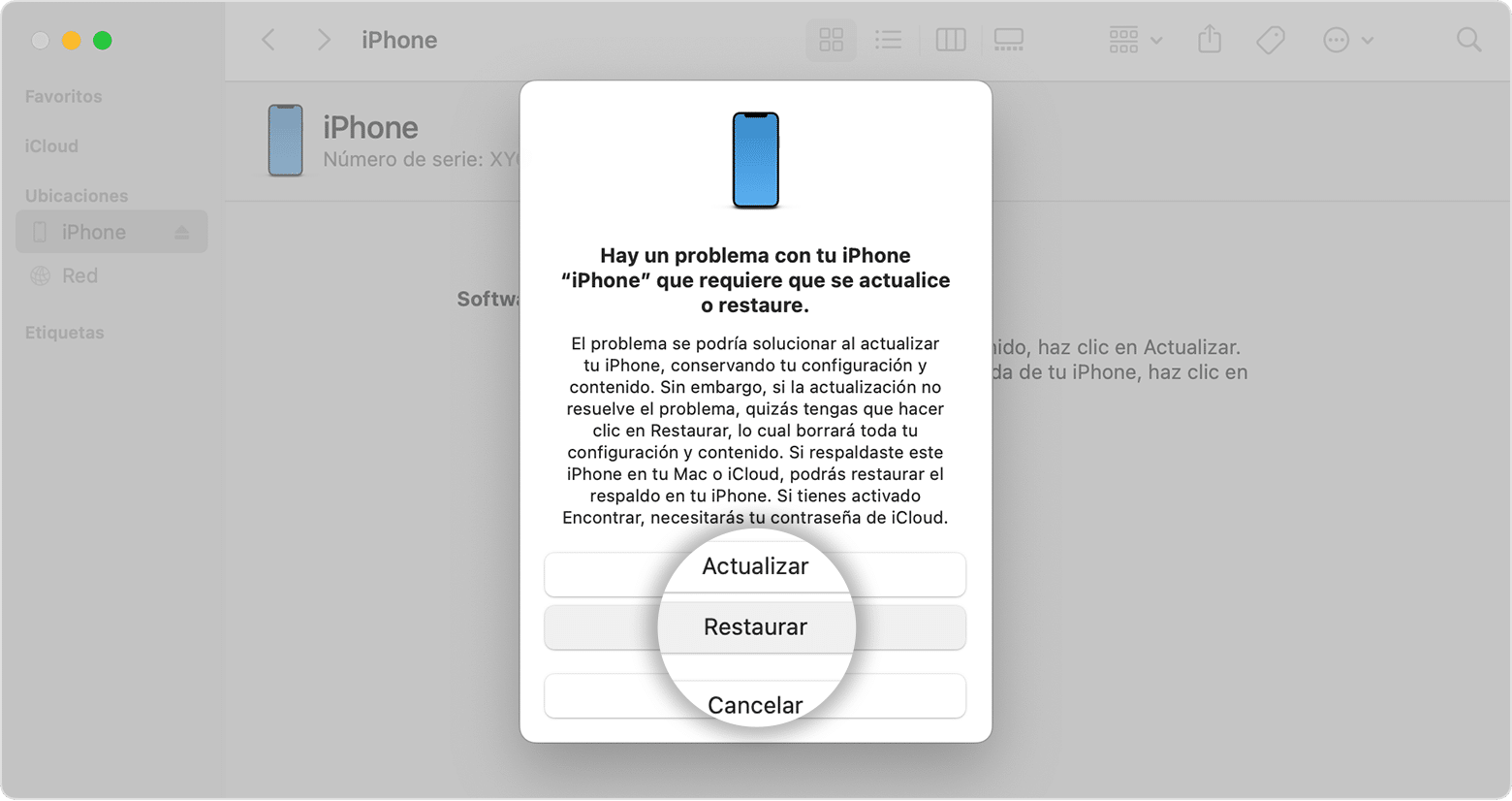
- Dators sāksies lejupielādējiet jaunāko pieejamo programmatūru datoram un pēc tam instalējiet to.
- Ņemiet vērā, ka atjaunošanas process noved pie pilnīga datu zuduma, tas ir, ka jūsu kontaktpersonas, fotogrāfijas, lietojumprogrammas, cita starpā, nevar atgūt.
- Kad esat instalējis jaunāko iOS versiju, atvienojiet to no datora, ieslēdziet mobilo un varēsiet to lietot kā parasti.
Padomi, kā izvairīties no iPhone atbloķēšanas ar paroli
Zinot, ka iPhone atbloķēšanas process ar paroli ir nedaudz sarežģīts, neaizmirstot, ka tas nodrošina kopējais visu saglabāto datu zudums, mēs jums piedāvāsim virkni padomu, kas var būt diezgan noderīgi, starp tiem mēs varam minēt:
Izmantojiet citas atbloķēšanas metodes
Ja aizmirstat četrciparu paroli, lai piekļūtu savam iPhone, jums vienmēr ir iespēja izmantot citus drošības mehānismus, piemēram, pirkstu nospiedumu, ja vien jūsu ierīce ir no 5S modeļa.
Touch ID ir ļoti noderīga funkcija iOS kā ierīcē reģistrēs no viena līdz ne vairāk kā 5 pirkstu nospiedumiem, tos var izmantot, lai atbloķētu ierīci, kad tā nonāk saskarē ar ekrānu.
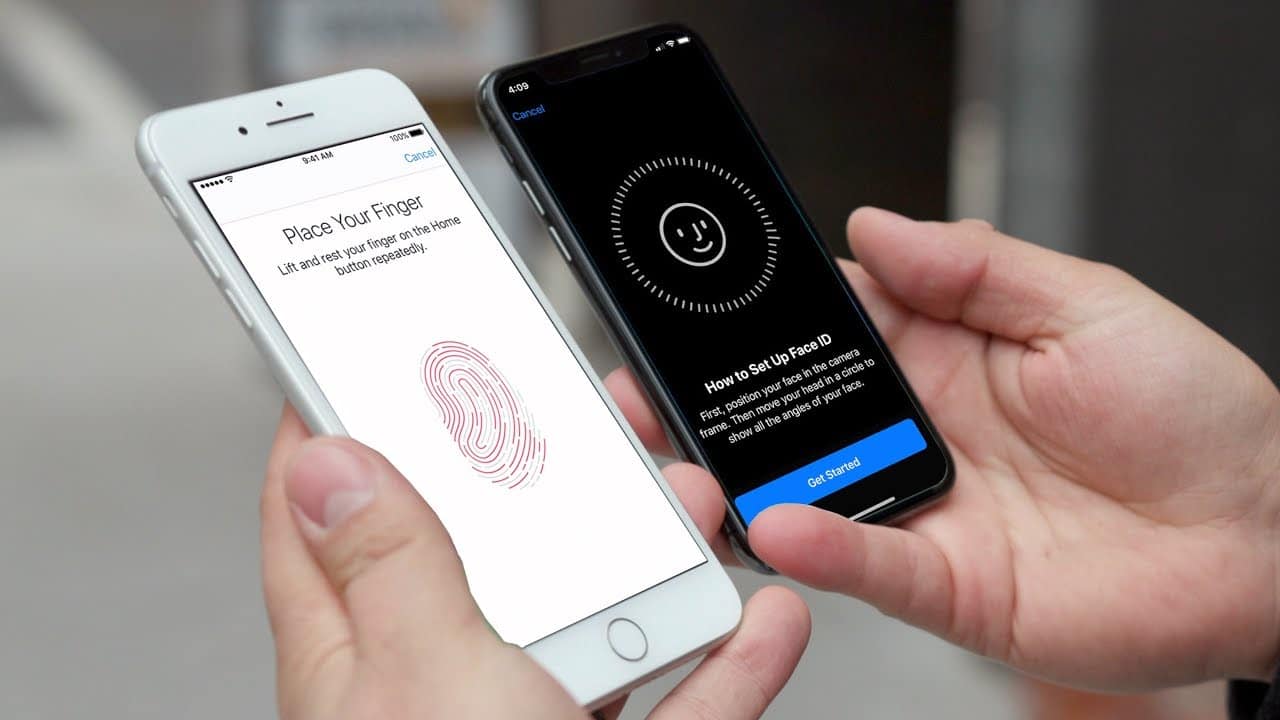
Vēl viena alternatīva ir Face ID, kas ir pieejama kopš 2017. gada, un iPhone X ir pirmā ierīce, kurai ir šis rīks. Šeit mēs runājam par biometrisko atbloķēšanu, izmantojot sejas noteikšanu. Ja vēlaties aktivizēt kādu no šīm modalitātēm, varat tās atrast konfigurācijas lietojumprogrammā.
Ir svarīgi zināt, ka divi iepriekš minētie mehānismi nedarbojas, ja startējat mobilo tālruni. Motivēja, ka, ja iekārta tika izslēgta, tad reiz tika ieslēgta drošības nolūkos tā vienmēr pieprasīs četrciparu paroli.
saglabājiet savas paroles
Tas izklausīsies muļķīgi, taču mēs aicinām saglabāt paroles vai nu izvēlētajā e-pastā, vai pierakstīt tās piezīmju grāmatiņā. Vēlams, lai jūsu 4 ciparu kods būtu datums viegli atcerēties piemēram, dzimšanas diena vai slavens datums.
Starp citu, būtu pareizi, ja jūs izmantotu un lejupielādētu iTunes. Pievienojiet savu aprīkojumu un ļaujiet programmai izveidot dublējumu. Motivēts, ka, ja nākotnē būsiet spiests atjaunot mobilo tālruni, ja jums ir dublējums minētajā programmā, jūs varēsiet aizsargāt to vērtīgo informāciju, kas atrodas jūsu iPhone.